cad2022安装激活教程 cad2022如何安装并激活
cad2022是款很多人都会用到的制图工具,所以都会下载安装使用,安装之后也需要进行激活才可以,只是有很多人并不知道cad2022如何安装并激活,步骤比较多,如果你也想知道的话,接下来就由笔者给大家详细介绍一下cad2022安装激活教程供大家参考吧。
具体步骤如下:
1、右击CAD2022的安装包,选择解压方式。解压到CAD2022的名称这一项。
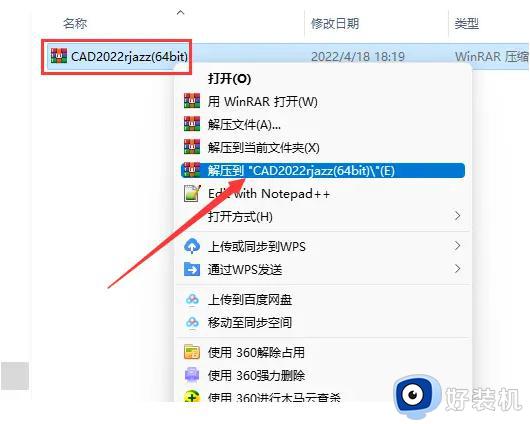
2、进入解压后的文件夹,选择CAD安装应用程序。右击以管理员身份运行。
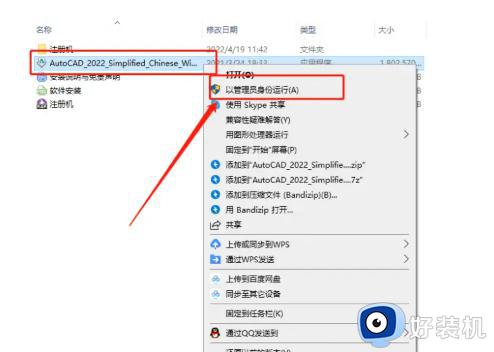
3、解压到C盘的AUTODESK目录,点击确定。
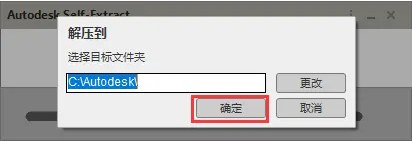
4、正在进行安装准备中,进行等待就行。
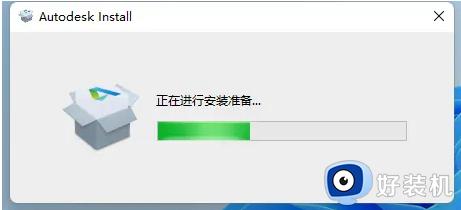
5、转到这个界面后,勾选我同意使用条款。点击下一步。
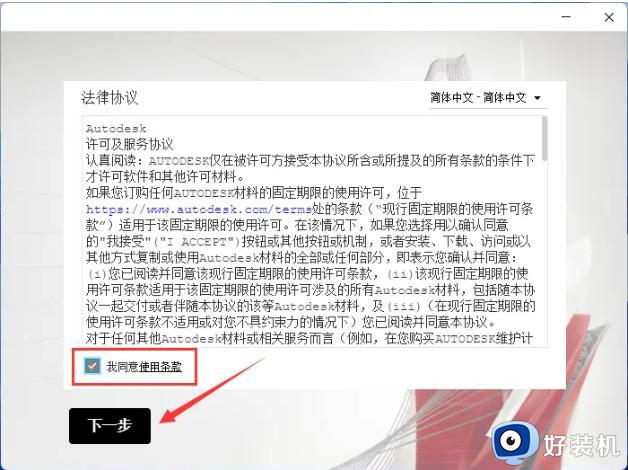
6、设置安装位置,点击下一步。
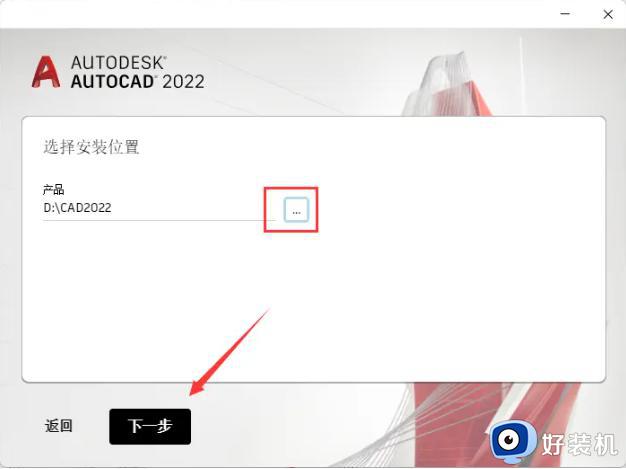
7、勾选安装其他组件,点击安装。
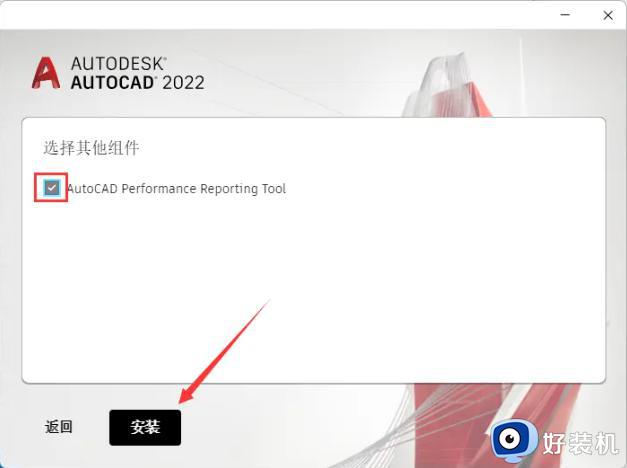
8、进行CAD2022的安装,进行等待即可。
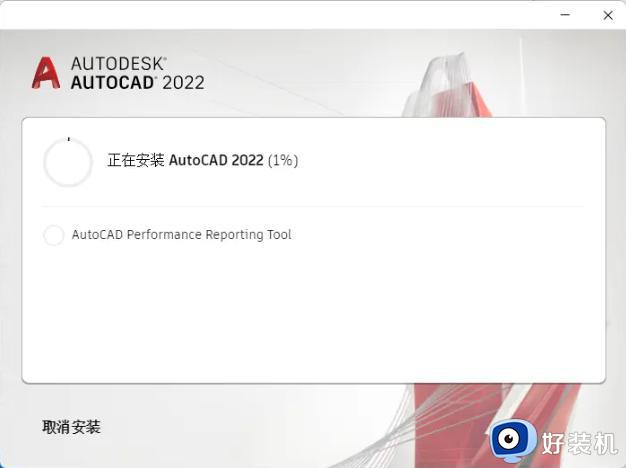
9、安装好后,不要马上重新启计算机,而是点击稍后。
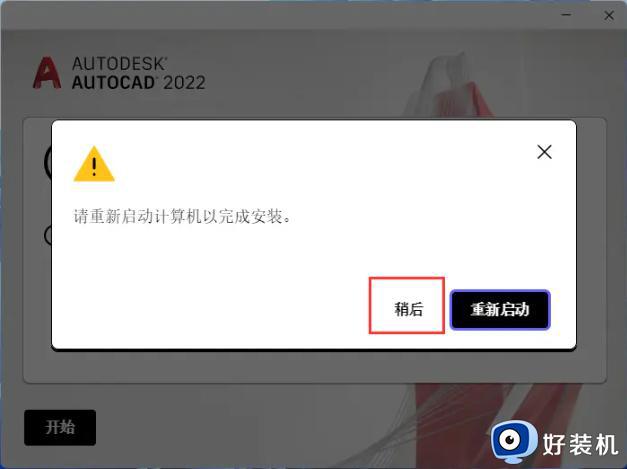
10、安装完成后,点击关闭界面。
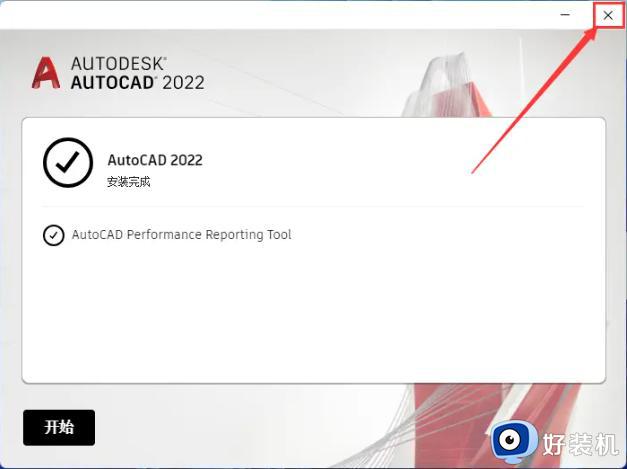
11、右击与安装包一起的注册机,点击解压到注册机。
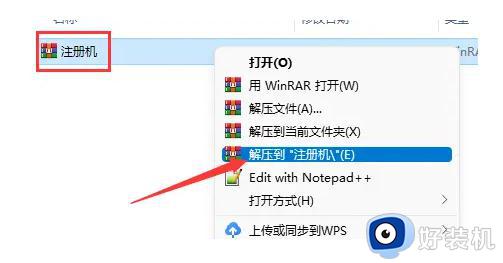
12、右击注册机,点击复制。
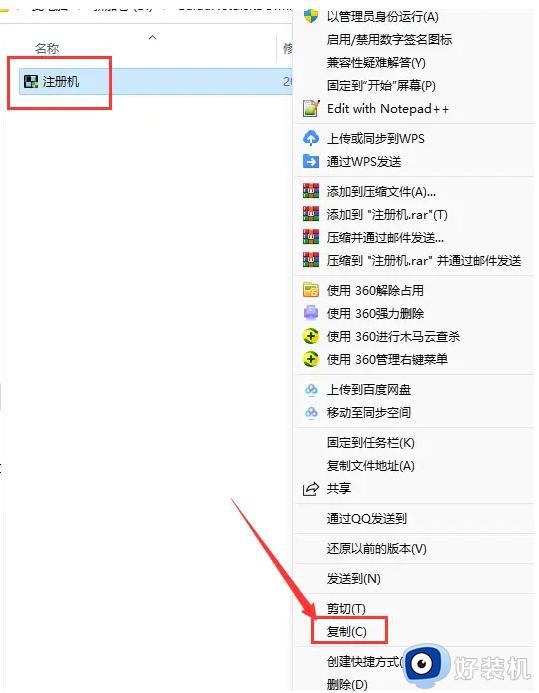
13、返回到电脑桌面,右击AUTOCAD2022的图标。点击打开文件所在的位置。
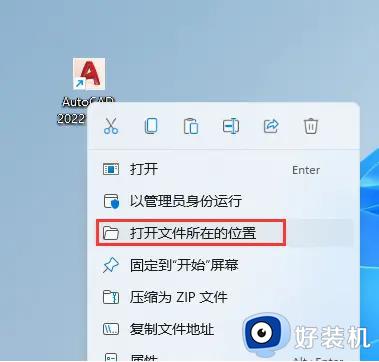
14、进入位置后,右击空白的地方,点击粘贴。
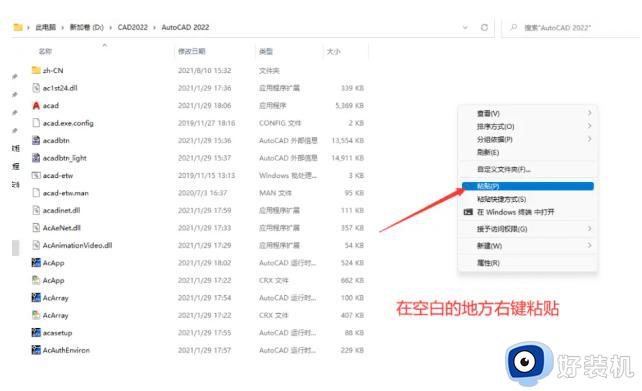
15、把注册机粘贴到这个安装的目录,右击以管理员身份运行。
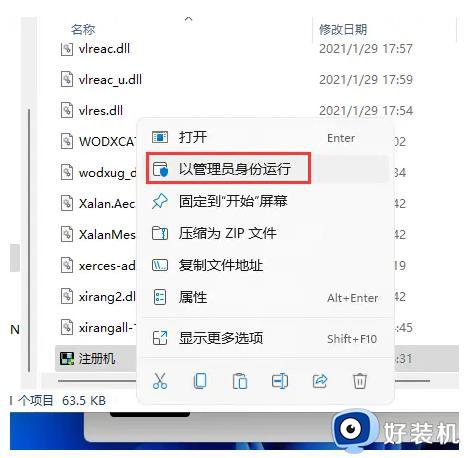
16、点击应用。
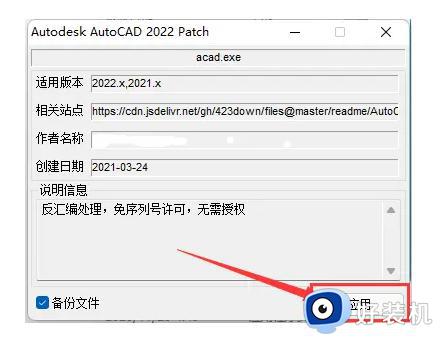
17、提示远行完毕后,关闭窗口。
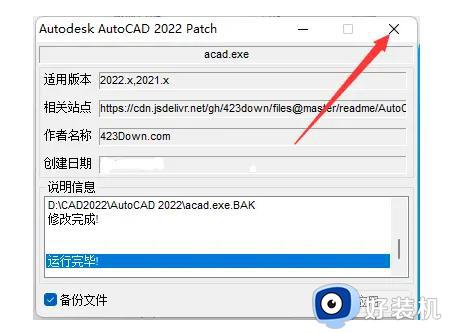
18、然后双击CAD2022图标,就可以运行CAD2022了。
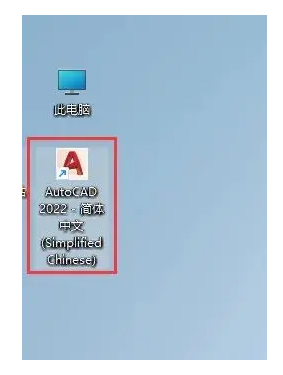
19、打开CAD2022的效果。
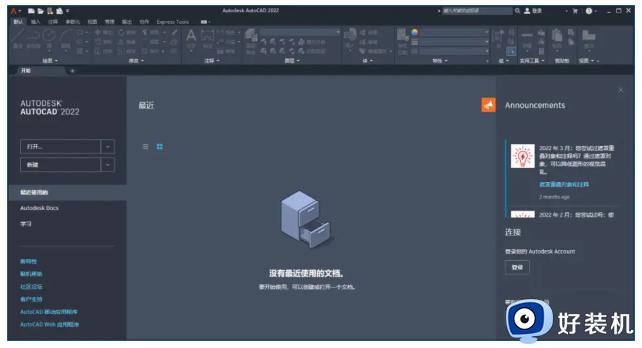
以上给大家介绍的就是cad2022安装并激活的详细方法,有需要的话可以参考上述方法步骤来进行操作,更多经常内容欢迎继续关注本站!
cad2022安装激活教程 cad2022如何安装并激活相关教程
- autocad2022序列号和密钥 cad2022序列号和密钥激活码免费最新
- 怎么知道windows有没有激活 如何查看windows系统是否激活
- office免费永久激活密钥2023 新版office激活密钥和激活教程
- windows激活状态查询详细教程 windows如何查看系统激活状态
- 已激活电脑能变成未激活吗 已经激活的系统怎么取消激活
- 怎样使用office2010激活工具 office2010激活工具使用教程
- office激活工具kms怎么用 office激活工具kms使用教程
- 中望cad激活码永久激活2024 中望autocad激活码序列号免费大全
- office激活密钥2024 office激活秘钥永久激活码最新(有效可用免费)
- cad2014试用期过后怎么激活 cad试用期结束了如何激活
- 电脑无法播放mp4视频怎么办 电脑播放不了mp4格式视频如何解决
- 电脑文件如何彻底删除干净 电脑怎样彻底删除文件
- 电脑文件如何传到手机上面 怎么将电脑上的文件传到手机
- 电脑嗡嗡响声音很大怎么办 音箱电流声怎么消除嗡嗡声
- 电脑我的世界怎么下载?我的世界电脑版下载教程
- 电脑无法打开网页但是网络能用怎么回事 电脑有网但是打不开网页如何解决
电脑常见问题推荐
- 1 b660支持多少内存频率 b660主板支持内存频率多少
- 2 alt+tab不能直接切换怎么办 Alt+Tab不能正常切换窗口如何解决
- 3 vep格式用什么播放器 vep格式视频文件用什么软件打开
- 4 cad2022安装激活教程 cad2022如何安装并激活
- 5 电脑蓝屏无法正常启动怎么恢复?电脑蓝屏不能正常启动如何解决
- 6 nvidia geforce exerience出错怎么办 英伟达geforce experience错误代码如何解决
- 7 电脑为什么会自动安装一些垃圾软件 如何防止电脑自动安装流氓软件
- 8 creo3.0安装教程 creo3.0如何安装
- 9 cad左键选择不是矩形怎么办 CAD选择框不是矩形的解决方法
- 10 spooler服务自动关闭怎么办 Print Spooler服务总是自动停止如何处理
